
LCD MONITOR
quick start guide
226UX
ii
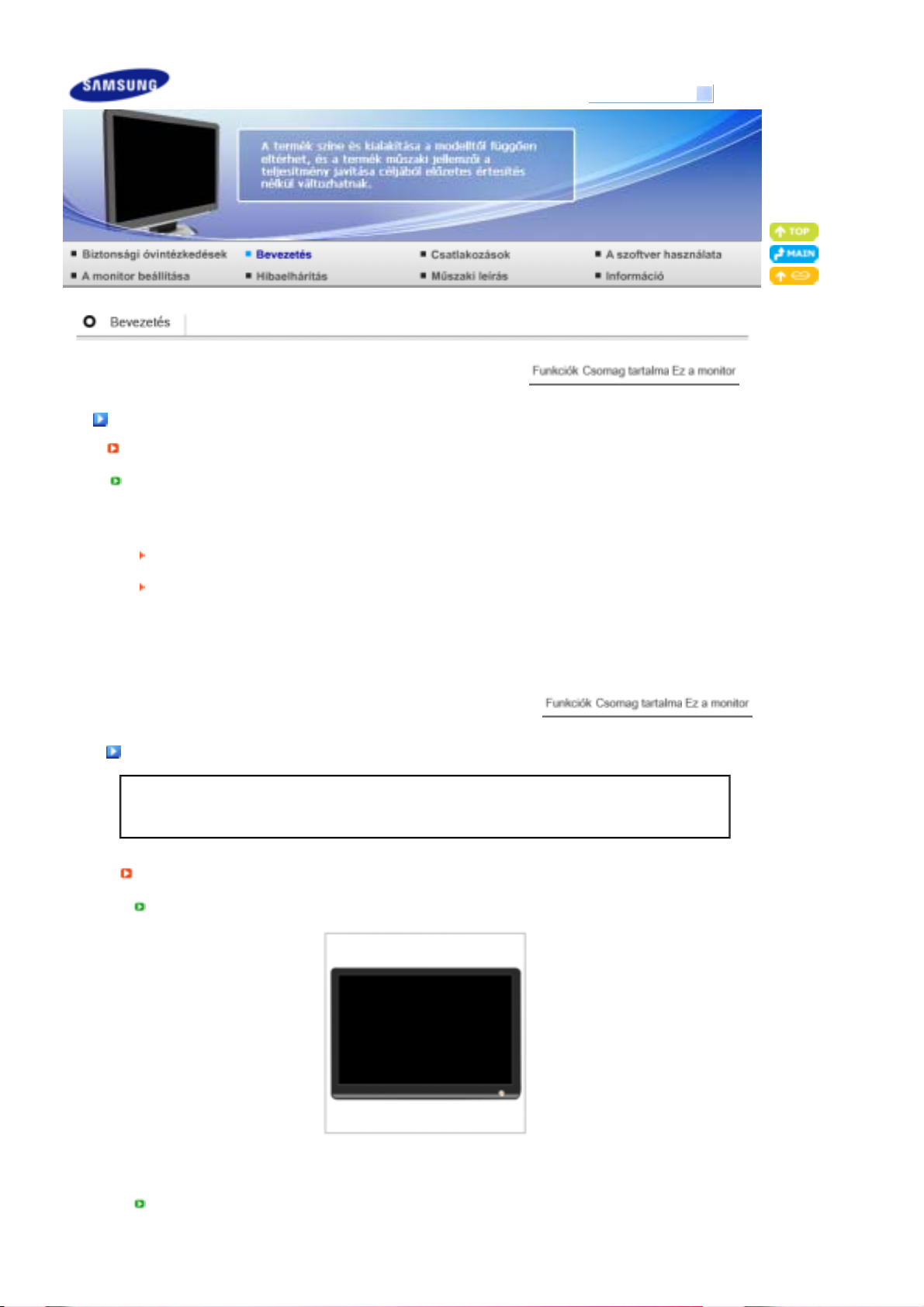
r
y
y
Modell
SyncMaster 226UX
Funkciók
RTA Monito
RTA (Response Time Accelerator)
Ez a funkció felgyorsítja a panel válaszidejét, ezáltal élesebb és természethűbb videokijelzést
biztosít.
RTA On
(RTA BE)
RTA Off
(RTA KI)
Bekapcsolja az RTA funkciót, ezáltal a panel az eredetileg beállítottnál gyorsabb
válaszidővel üzemel.
Kikapcsolja az RTA funkciót, ezáltal a panel az eredetileg beállított válaszidővel
üzemel.
Csomag tartalma
Kérjük, ellenőrizze a következő tartozekok meglétét.
Lépjen kapcsolatba egy helyi viszonteladóval, amennyiben választható elemeket kíván vásárolni.
Kicsomagolás
állvánn
al
Ha bármi hiányzik, reklamáljon az eladónál.
Monitor
az állván
összehajtása után

Kézikönyv
Monitor és egyszerű állvány
Gyors beállítási útmutató
Jótállási jegy
(Nem mindenütt)
Felhasználói kézikönyv,
monitorvezérlő, Natural Color
szoftver szoftver
Kábel
Hálózati kábel D-sub kábel USB-kábel
Egyéb
Törlőkendő
Ez a tulajdonság termékjellemzőként csak az erősen csiszolt fekete termékeknél áll rendelkezése.
Külön kapható
DVI kábel
Csak fekete és nagyon fényes típusoknál kerül alkalmazásra.

Ez a monito
r
p
Előla
MENU gomb [ ]
MagicBright™ gomb
[]
Megnyitja az OSD-menüt. Az OSD-menüből való kilépésre, és az
előző menühöz történő visszatéréshez.
Az új MagicBright™ funkció az élmény fokozása érdekében a
megjelenített képtől függően választja ki a legmegfelelőbb
képjellemzőket. Jelenleg 7 mód közül választhat : Custom, Text,
Internet, Game, Sport és Movie, Dynamic Contrast. Az egyes módok
saját fényerőbeállítással rendelkeznek. A módok közül az
'MagicBright™' gombbal választhatja ki a 7 közül a kívánt beállítást.
1) Custom
Ezeket az értékeket szakembereink nagy gondossággal állították
be, azonban előfordulhat, hogy az előre beprogramozott
beállítások nem megfelelőek az Ön számára.
Ebben az esetben az OSD-menü segítségével szabályozza a
fényerőt és a kontrasztot.
2) Text
Elsősorban szöveget tartalmazó dokumentációk és projektek
számára.
3) Internet
Szöveget és grafikát egyaránt tartalmazó munkákhoz.
4) Game
Filmek vagy játékok megtekintéséhez.
5) Sport
Filmek, sportközvetítések megtekintéséhez.
6) Movie

Filmek megtekintéséhez DVD- vagy videó CD-lemezről.
A
A
p
A
A
7) Dynamic Contrast
A Dynamic Contrast funkció feladata a bemenő képi jel
eloszlásának érzékelése, és az optimális kontraszt beállítása.
>> Az animált bemutató megtekintéséhez kattintson ide.
Fényerő gomb [ ]
Beállító gombok [ ] Menüelemek beállítása.
Bevitel gomb [ ] /
SOURCE gomb
AUTO gomb Használja ezt a gombot a közvetlen hozzáférés automatikus beállitására.
Bekapcsoló gomb [ ] Ezzel a gombbal lehet be- és kikapcsolni a monitort.
Hálózati feszültség jelző A jelzőfény a monitor normál üzemmódjában kék színnel világít, a
z energiatakarékos üzemmóddal kapcsolatban lásd a monitor használati útmutatójában
a Energiatakarékos üzemmód részt. Ez akkor történik, ha megmozdítja az egeret, vagy
megnyomja valamelyik gombot a billentyűzeten. Energiatakarékossági célból kapcsolja ki
a monitort, ha nincs rá szükség, vagy ha hosszabb ideig felügyelet nélkül hagyja.
Hátla
A fényerő szabályozására szolgál, amikor az OSD nem látható a
képernyőn.
>> Az animált bemutató megtekintéséhez kattintson ide.
MagicBright™ funkció Dynamic Contrast beállításainál nem
használható.
A kijelölt menüelem aktiválása. /
A 'SOURCE/ ' (Forrás) gomb megnyomásával lehet kiválasztani a
Video jelet az OSD kikapcsolt állapotában. (A bemeneti mód
kiválasztásánál a forrás gomb megnyomásakor egy üzenet jelenik
meg a képernyő bal felső sarkában megjelenítve az aktuális módot -Analog, Digital vagy USB bemeneti jel.)
Ha a monitort USB-monitorként használja (vagyis USB-kábellel
csatlakoztatja), az Enter ikonra kattintással válassza ki az USBmódot.
>> Az animált bemutató megtekintéséhez kattintson ide.
beállítások mentése közben pedig egyszer villog.
monitor hátlapjának kialakitasa termékenként változhat.
POWER port
DVI IN (HDCP) port Csatlakoztassa DVI-kábelt a monitor hátoldalán lévő DVI IN (HDCP)-
RGB IN port Csatlakoztassa a jelkábelt a monitor hátoldalán lévő 15 pólusú D-sub
USB csatlakozóaljzat
hálózati kábelt csatlakoztassa a monitor hatlapjan lévő power (hálózati)
csatlakozóhoz.
csatlakozóhoz.
csatlakozóhoz.
UP (USB-feltöltőcsatlakozó):
csatlakozóját és a számítógépet az USB-kábellel.
Csatlakoztassa a monitor
UP

A
A
A
A
A
DOWN (USB-letöltőcsatlakozó):
csatlakozóját és az USB eszközt az USB-kábellel.
DOWN (Letöltőcsatlakozó) használatához csatlakoztatnia kell a
számítógéphez az UP csatlakozót (Feltöltőcsatlakozó).
Ügyeljen rá, hogy a monitorhoz tartozó USB-kábelthasználja a monitor
UP-portjának és a számítógép USB-portjának összekötéséhez.
Kensington zár
kábelek csatlakoztatásával kapcsolatban lásd A monitor csatlakoztatása című részt.
Kensington zár olyan eszköz, amellyel a rendszer fizikailag rögzíthető, ha
a készüléket nyilvános helyen használják.
zárat külön kell beszerezni.
zárszerkezet használatával kapcsolatban forduljon a kereskedőhöz.
Kösse össze az USB monitor
DOWN

Modell
SyncMaster 226UX
Csatlakozókábelek
A hálózati kábelt csatlakoztassa a monitor hatlapjan lévő power (hálózati) csatlakozóhoz.
Dugja a monitor tápkábelét egy közeli csatlakozóaljzatba.
Használjon a számítógépének megfelelő csatlakozást.
A videokártya D-sub (analóg) csatlakozójának használata.
- Csatlakoztassa a jelkábelt a monitor hátoldalán lévő 15 pólusú D-sub csatlakozóhoz.
[RGB IN]
A videokártya DVI (digitális) csatlakozójának használata.
- Csatlakoztassa DVI-kábelt a monitor hátoldalán lévő DVI IN (HDCP)-csatlakozóhoz.
[DVI IN (HDCP)]
Csatlakozás Macintosh számítógéphez.
- A D-sub csatlakozókábel segítségével csatlakoztassa a monitort a Macintosh számítógéphez.
A készülékek csatlakoztatás után készen állnak a használatra, csak be kell kapcsolni őket.
Csatlakoztatás USB
A PC-hez csatlakoztatás nélkül közvetlenül a monitor
-jához (letöltőcsatlakozó) köthet
DOWN

USB-eszközöket, pl. egér, billentyűzet, Memory Stick memóriakártya vagy külső merevlemez.
A monitor USB port (USB-port) lehetősége támogatja a nagysebességű USB 2,0 csatlakozók
használatát.
Nagysebesség Teljes sebesség Alacsony sebesség
Adatsebesség 480 Mbps 12 Mbps 1,5 Mbps
Fogyasztás
2,5W
(Max./port)
2,5W
(Max./port)
2,5W
(Max./port)
Csatlakoztassa a monitor
A
használatához csatlakoztatnia kell a számítógéphez az UP csatlakozót
DOWN
csatlakozóját és a számítógépet az USB-kábellel.
UP
(Feltöltőcsatlakozó ).
Ügyeljen rá, hogy a monitorhoz tartozó USB-kábelthasználja a monitor UPportjának és a számítógép USB-portjának összekötéséhez.
Kösse össze az USB monitor
csatlakozóját és az USB eszközt az USB-kábellel.
DOWN
A műveletek megegyeznek a külső eszköz számítógéphez történő csatlakoztatásánál elvégzendőkkel.
Csatlakoztathat és használhat billentyűzetet és egeret.
{
Fájlokat játszhat le médialejátszón.
{
(Médialejátszó lehet: MP3-lejátszó, digitális kamera, stb.)
A tárolóeszközön lévő fájlokat futtathatja, áthelyezheti, másolhatja vagy törölheti.
{
(Tárolóeszköz lehet: külső memória, memóriakártya, memóriaolvasó, merevlemez típusú MP3
lejátszó, stb.)
Más, a számítógéphez csatlakoztatható USB eszközöket is használhat.
{
z
Használjon a készülékhez megfelelő kábelt, ha a monitor DOWN portjához
csatlakoztat egy eszközt.
(A kábel és a külső eszköz megvásárlásával kapcsolatban érdeklődjön az adott

termék szervizközpontjában.)
p
z
A vállalat nem felelős a külső eszközben keletkezett, a csatlakoztatás során használt
nem megfelelő kábel okozta károkért vagy gondokért.
z
Egyes termékek nem felelnek meg az USB szabványnak, amely a készülék hibás
működéséhez vezethet.
z
Ha a készülék a számítógéphez történő csatlakoztatás után is hibásan működik,
lépjen kapcsolatba a készülék/számítógép szervizközpontjával.
USB monitor
Ezt a terméket monitorként használhatja oly módon, hogy egyszerűen csatlakoztatja a
feszültség- és az USB-kábelt a számítógépéhez.
tá
Minimális hardverkövetelmény
1. Egy (1) vagy két (2) USB-monitor csatlakoztatásakor
Minimális hardverkövetelmény: 1,2 GHz processzor / 512 MB memória
Megjelenítés: A rendszer egy monitornál támogatja a DVD minőségű képfelbontást teljes képernyős
üzemmódban
(Előfordulhat, hogy lejátszás során nem támogatja a megfelelő képfrissítési gyakoriságot)
2. Három (3) USB monitor csatlakoztatásakor
Minimális hardverkövetelmény: 1,8 GHz processzor / 1GB memória
Megjelenítés: A rendszer egy monitornál támogatja a DVD minőségű képfelbontást teljes képernyős
üzemmódban
3. Monitor csatlakozás: Több képernyős csatlakozás (6 monitor)
Minimális hardverkövetelmény: 1,6 GHz kétmagos processzor / 1 GB memória
Megjelenítés: A rendszer egy monitornál támogatja a DVD minőségű képfelbontást teljes képernyős
üzemmódban
Soros kapcsolás esetén
Maximum négy (4) USB-monitort kapcsolhat sorosan össze.
Párhuzamos kapcsolás esetén
Maximum hat (6) USB-monitort kapcsolhat párhuzamosan össze.
Külső készülékek csatlakoztatása esetén legfeljebb négy (4) külső készüléket csatlakoztathat az USB-
monitorhoz.
Telepítés (Automatikus és kézi)
Az USB-monitor telepítése
Ügyeljen arra, hogy csatlakoztassa az USB-kábelt, és a telepítést a PC újraindítása után kezdje
z
el.
Az automatikus telepítés körülbelül egy percet vesz majd igénybe. Ha a telepítés közben
z

kikapcsolja a monitort vagy eltávolítja az USB-kábelt, ez problémát okozhat a számítógépben és
a Windows OS operációs rendszerben.
Az USB monitor optimális felbontása 1680 x 1050 képpont.
z
Ha az USB monitort csatlakoztatja a számítógéphez, az felismeri a monitort és megjelenik a "Found
New Hardware" varázsló, ahogy az az alsó ábrán látható.
Kattinson az "I Accept" lehetőségre.
A telepítés automatikusan elindul és megjelenik a telepítőképernyő, ahogy az az alábbi ábrán
látható.
- Manuális
telepítés
Ha az USB illesztőprogram nem kerül automatikusan telepítésre, helyezze be a
mellékelt USB monitor telepítő CD-t a számítógép CD-ROM meghajtójába.
Kattintson kétszer a 'My Computer on the Windows Desktop', majd pedig a 'User
Manual (I:)' lehetőségre. Az eltávolítható lemez megjelenített betűjele (pl. E:, F:, G: )
a számítógépes környezet fényében eltérhet.
Kattintson rá a jobb gombbal, majd válassza az 'Open' lehetőséget a megjelenő
menüben. Kattintson kétszer a 'Setup' fájlra, és megjelenik a telepítőablak, ahogy az
az alábbi ábrán látható. Az ez után következő lépések megegyezenek az
automatikus telepítés lépéseivel.
Kattintson az "Next" lehetőségre.
Válassza az "I accept the terms in the License Agreement" lehetőséget, majd kattintson a "Next"
lehetőségre.

Kattintson az "Install" lehetőségre.
A telepítés befejezéséhez kattintson a "Finish" gombra.
A beállítás végeztével a monitor képernyőjének az alján, a rendszertálcán létrejön egy monitorikon,
és megjelenik a telepített USB–monitorra vonatkozó információ.
A telepítés végén több monitor használatához konfigurálja a következő beállításokat.
1. Jobb egérgombbal kattintson a „Windows asztalra” és válassza a „Tulajdonságok
lehetőséget a megjelenő menüben.
2. A „Megjelenítés tulajdonságai” párbeszédablak jelenik meg.
”

3. Láthatja a nem aktív 2. számú monitort (ez aktívként is megjelenhet). A 2. számú monitor egy
virtuális monitor, és valójában nem használható. Ezért először is rendezze el a monitorokat
abban a sorrendben, ahogy azokat ténylegesen használja, és a 2. számú monitort helyezze
az utolsó helyre.
A 'Display Properties' (Megjelenítés tulajdonságai) ablakban megjelenik egy virtuális monitor.
Példa) Három vagy négy monitor jelenik meg a 'Display Properties' (Megjelenítés tulajdonságai)
ablakban, ha kettő vagy három monitor van csatlakoztatva. Ebben az esetben a második egy virtuális
monitor.
4. Kattintson az OK gombra.
Az USB monitor megjelenítési információinak konfigurálása
Miután elkészült az USB-monitor illesztőprogramjának a beállításával, a monitor képernyőjének az alján
látható rendszertálcán létrejön egy monitorikon.
Kattintson a monitorikonra a csatlakoztatott USB monitorok megjelenítéséhez.
Példa) A következő ábra azt a helyzetet mutatja, amikor két USB monitor van csatlakoztatva.
Válassza ki azt a monitort, amelyik megjelenítési beállításait konfirugálni kívánja. Konfigurálhatja a
monitor "Screen Resolution" , "Color Quality" és a "Screen Rotation" beállításait.

A konfiguráció ellenőrzése
Telepítés után a következő lépések elvégzésével ellenőrizheti a konfigurációt:
Telepítés után a következő lépések elvégzésével ellenőrizheti a konfigurációt:
Kattintson az Eszközkezelőre.
A telepített eszközök listája megjelenik az alábbi ábrán látható módon.

- A képernyő kezdeti beállításai a program telepítése után
Kiinduló üzemmód: Bővített mód
Pozíció: Az elsődleges képernyő jobb oldalán
Elforgatás: 0
°
USB-Monitor - Korlátozások
Windows XP
- Service Pack 1 vagy korábbi változat: Nem támogatott
- Service Pack 2 vagy újabb változat: Támogatott
Windows 2000
- Service Pack 3 vagy korábbi változat: Nem támogatott
- Service Pack 4 vagy újabb változat: Támogatott
Windows Server 2003: Nem támogatott
Windows Vista: támogatott (64 bites változat nem támogatott)
A PC operációs rendszerének ellenőrzéséhez kattintson a jobb egérgombbal a Windows asztal
„Sajátgép” ikonjára, és válassza ki a „Tulajdonságok” lehetőséget a megjelenő menüből.
Ellenőrizze a „Rendszertulajdonságok” ablakban az „Általános” lapot.
1.
Mivel a számítógép ezt az USB-monitort USB- eszközként érzékeli, a számítógépek indításakor a normál
monitorokon szokásosan megjelenő DOS képernyő nem jelenik meg.
- Amennyiben az USB-monitort elsődleges monitorként kívánja használni, csatlakoztasson egy D-Sub kábelt
(analóg jelekhez) vagy egy DVI- kábelt (digitális jelekhez) a készülékhez.
2.
Az USB-monitor 3D hardvergyorsítást használó szoftverekhez nem használható.
- Real Player (A nagyítási üzemmód nem támogatott.)
- A legtöbb 3D-s játék esetében
- Direct X alapon futó programok
3.
Támogatott filmprogramok
- Power DVD
- Win DVD(5-ös vagy újabb verzió.)
- Windows Media Player (A 10-es vagy újabb verzió használata támogatott.)
- VLC
4.
Ez a monitor nem támogatja a MagicTune programot.
- Lehetséges, hogy a MagicRotation funkció nem működik megfelelően.
- Amennyiben a MagicTune program telepítve van a számítógépén, lehetséges, hogy nem lesz kompatibilis
ezzel a monitorral.
Lehetséges, hogy az USB-monitor USB 1.0 használatával nem működik megfelelően.
5.
Amikor több USB-monitort csatlakoztat a számítógéphez, üres képernyő látható, míg a számítógép fel nem
6.
ismeri azokat.
A képernyők megjelennek az USB monitorokon, miután a számítógép érzékelte azokat.
7.
Ha a számítógép grafikus kártyája nem támogatja a WDDM-et, a bővített mód esetleg nem támogatott
Windows Vista alatt.
Példa) A Matrox Card néhány verziója

Az állvány használata
A
g
A monitor összeszerelése
A monitor és a monitor alja
Forgótal
( ),segítségével hosszanti irányban 350° kitéréssel balra és jobbra forgatható a
monitortalp. Az állvány gumitalpa arra való, hogy a monitor ne csúszkáljon.
Ha a monitort a tápkábellel vagy a monitorcsatlakoztató kábelnél fogva próbálja meg
elfordítani, a tápkábel károsodhat.
Hátradöntési szö

A
( ),segítségével 0° - 23° szögben kényelmesen hátradöntheti a monitorállványt.
A talp felszerelése
Erre a monitorra 100 mm x 100 mm-es VESA kompatibilis interfész talp szerelhető fel.
A. Monitor
B. Állvány interfész csatlakozási felület (Külön kapható)
Kapcsolja ki a monitort és húzza ki a hálózati kábelt.
Helyezze az LCD monitort ‘képernyővel’ lefelé egy kipárnázott lapos felületre, hogy a
képernyőt védje.
Csavarja ki a négy csavart és vegye le az Állvány az LCD monitorról.
Állitsa egy vonalba az állvány csatlakozási felületet a hátsó borító. Állvány csatlakozási
felületén levő lyukakkal és rögzitse egymáshoz a két felületet a négy csavarral, amiket
a kar-tipusú vagy a falra szerelhető akasztóval vagy másfajta állvánnyal együtt
mellékeltek.

Ne használjon a szabványos méretnél hosszabb csavarokat, mivel azok kárt okozhatnak a
z
monitor belsejében.
A VESA csavarszabványnak nem megfelelő falikarok használata esetén a csavarok hossza a
z
specifikációtól függően változhat.
Ne használjon a VESA csavarszabvány előírásainak nem megfelelő csavarokat. Ne húzza meg
z
túl szorosan a csavarokat, mivel ez károsíthatja a terméket, vagy a termék földre esését
okozhatja, ami személyi sérüléshez vezethet. A Samsung semmilyen felelősséget nem vállal az
ilyen balesetekért.
z A Samsung nem vállal felelősséget azokért a terméket ért károsodásokért, vagy olyan személyi
sérülésekért, melyet nem VESA szabványú falikarok használata, vagy a szerelési utasításban
leírtak be nem tartása okoz.
A monitor falra történő rögzítéséhez vásárolja meg a fali tartó készletet, amelynek segítségével
z
a monitort legalább 10 centiméter távolságra szerelheti fel a faltól.
További információkért keresse fel a legközelebbi Samsung Szervizközpontot. A Samsung
z
Electronics nem vállal felelősséget a nem megfelelő állvány használatából eredő károkért.
z
Kérjük, a nemzetközi szabványoknak megfelelően használjon fali konzolt.

Modell
SyncMaster 226UX
Ellenőrzőlista
Mielőtt szervizhez fordulna, ellenőrizze az ebben a részben szereplő információkat, hátha saját maga is
meg tudja oldani a problémát. Ha segitségre van szüksége, hivja a garancia levélen feltüntetett
telefonszámot, a Tájékoztató részben található telefonszámot, vagy a beszállitóját.
Tünet Ellenőrzőlista Megoldás
Nincs kép a
képernyőn.
Nem tudja
bekapcsolni a
monitort.
A hálózati kábel
helyesen van
csatlakoztatva?
A képernyőn a
„Check Signal
Cable” felirat
látható?
Ha a hálózati
feszültség rendben
van, indítsa újra a
számítógépet, hogy
megjelenjen a
kezdőképernyő (a
bejelentkező
képpernyő.)
Ellenőrizze a hálózati kábel csatlakozását és a
feszültséget.
(D-sub kábellel csatlakoztatva)
Ellenőrizze a videokábel csatlakoztatását.
(DVI kábellel csatlakoztatva)
Ha a monitor megfelelő csatlakoztatása mellett továbbra
is látható hibaüzenet a képernyőn, akkor ellenőrizze,
hogy a monitor állapota Analog van-e állítva.
A SOURCE gomb megnyomásával a monitor újra
ellenőrzi a bemeneti jelforrást.
Ha a kezdő képernyő (a bejelentkező képernyő) jelenik
meg, indítsa el a számítógépet a megfelelő módon
(WindowsME/2000/XP biztonságos üzemmód), majd
változtassa meg a videokártya frekvenciáját.
Lásd az Előre beállított megjelenítési üzemmódok.)
Ha a kezdő képernyő (a bejelentkezés) nem jelenik
meg, forduljon a szervizhez.
A képernyőn a „Not
Optimum Mode",
"Recommended
mode 1680 X 1050
60 Hzӟzenet
látható?
Nincs kép A
képernyőn.
Villog-e a monitoron
Ez az üzenet akkor látható, ha a videokártyából érkező
jel meghaladja azt a maximális felbontást és frekvenciát,
amit a monitor helyesen tud kezelni.
Állítsa be a lehetséges legnagyobb felbontást és
frekvenciát.
Ha a kijelző WSXGA módnál fejlettebb módot, vagy 75
Hz-nél nagyobb frekvenciát használ, a "Not Optimum
Mode", "Recommended mode 1680 X 1050 60 Hz"
üzenet jelenik meg. 85 Hz-nél nagyobb frekvenciánál a
kijelző működése megfelelő lesz, és a "Not Optimum
Mode", "Recommended mode 1680 X 1050 60 Hz"
üzenet megjelenése után egy perccel eltűnik a
képernyőről.
Ez alatt az egy perc alatt állítsa be az ajánlott módot.
(A rendszer újraindításakor ismét megjelenik az üzenet.)
A monitor energiatakarékos üzemmódban van.
Nyomjon meg egy gombot vagy mozgassa az egeret,

lévo feszültségjelzo
LED 1 mp-es
idoközönként?
hogy aktívvá tegye a monitort és visszahozza a képet a
képernyőre.
Ha nem látható kép, nyomja meg az „SOURCE
”
gombot.
A monitor bekapcsolásához és a képernyőkép
visszaállításához nyomja meg a billentyűzet bármely
gombját.
Nem látható a
Képernyő-kijelző
A képernyőn furcsa
színek jelennek
meg vagy csak
fekete-fehér
A képernyő hirtelen
aszimmetrikussá
válik.
A monitort DVIkábellel
csatlakoztatja?
Lezárta a Képernyő-
kijelző (KK) menüt,
hogy ne lehessen
változtatni?
A képernyőn csak
egy szín
látható,mintha
celofánon néznénk
át?
A színek egy
program futása után
lesznek furcsák,
vagy az
alkalmazások
ütközése miatt?
A videokártya
helyesen lett
beállítva?
Megváltoztatta Ön a
videokártyát vagy a
drivert?
Üres képernyő akkor fordulhat elő, ha a rendszert még a
DVI kábel csatlakoztatása előtt indítja be, vagy a
rendszer futása közben húzza ki és csatlakoztatja újra a
kábelt, mivel bizonyos típusú grafikus kártyák nem
küldenek ki videojelet.
Csatlakoztassa a DVI kábelt, majd indítsa újra rendszert.
Nyissa ki a KK menüt a [MENU / ] gomb
lenyomásával, legalább 5 másodpercig.
Ellenőrizze a videokábel csatlakoztatását.
Ellenőrizze, hogy a videokártya teljesen be van-e dugva
a csatlakozóba.
Indítsa újra a számítógépet.
A videokártya használati útmutatója alapján állítsa be a
videokártyát.
Állítsa be a kép helyzetét és méretét az OSD
használatával.
A képernyő
fókusza elromlott
vagy az OSD nem
állítható be.
A LED villog, de
nincs kép A
képernyőn.
Csak 16 szín
látható A
képernyőn. A
képernyő színei a
videokártya cseréje
után változtak
meg.
Beállította Ön a
monitor frekvenciáját
Állítsa be a videokártya felbontását és a frekvenciáját.
(Lásd az Előre beállított megjelenítési üzemmódok.)
vagy felbontását?
A képernyő kiegyensúlyozatlan lehet a videokártya jelciklusa miatt. Állítsa be újra
a Position (helyzet) lehetőséget a képernyőmenün keresztül.
Beállította Ön a
monitor frekvenciáját
Állítsa be a videokártya felbontását és a frekvenciáját.
(Lásd az Előre beállított megjelenítési üzemmódok.)
vagy felbontását?
Helyesen van
beállítva a
frekvencia, amikor
ellenőrzi a
megjelenítés órajelét
Állítsa be helyesen a frekvenciát a videokártya
használati útmutatója és az Előre beállított megjelenítési
üzemmódok alapján.
(A maximális frekvencia per felbontás termékről
termékre változhat.)
a menüben?
A Windows színek
helyesen lettek
beállítva?
Windows XP :
Állítsa be a felbontást: „Control Panel" (Vezérlőpult) →
„Appearance and Themes" (Megjelenés és témák) →
„Display" (Megjelenítés) → „Settings" (Beállítások).
Windows ME/2000 :
Állítsa be a felbontást: „Control Panel" (Vezérlőpult) →
„Display" (Megjelenítés) → „Settings" (Beállítások).
A videokártya
helyesen lett
A videokártya használati útmutatója alapján állítsa be a
videokártyát.
beállítva?

"Unrecognised
monitor, Plug &
Play (VESA DDC)
monitor found".
Telepítette Ön a
monitor drivert?
Keresse meg a
videokártya
használati
útmutatójában, hogy
a Plug & Play (VESA
DDC) modot
támogatja-e.
Telepítse a monitor drivert annak telepítési útmutatója
szerint.
Telepítse a monitor drivert annak telepítési útmutatója
szerint.
Ellenőrizze, hogy a
MagicTune™
mikor nem
muködik helyesen.
A MagicTune™
funkció csak a Plug
and Play szabványt
támogató, Windows
operációs rendszert
futtató
számítógépeken
(VGA) található
meg.
A MagicTune™
funkció nem
működik
Más számítógépet
vagy videokártyát
használ?
megfelelően.
Telepítette a
programot?
Keresse fel weboldalunkat és töltse le a MagicTune™ MAC telepítőszoftverét.
USB monitor ellenőrzőlista
* *Annak ellenőrzésére, hogy az adott számítógép
alkalmas-e a MagicTune™ funkció használatára,
kövesse az alábbi lépéseket (Windows XP rendszer
esetén) :
Vezérlőpult → Teljesítmény és karbantartás →
Rendszer → Hardver → Eszközkezelő → Monitorok →
A Plug and Play monitor törlése után kerestesse meg a
'Plug and Play monitort' a Hardver hozzáadása
funkcióval.
A MagicTune™ a monitor kiegészítő szoftvere.
Lehetséges, hogy a monitor bizonyos videokártyákkal
nem használható. Ha problémája van a videokártyával,
látogasson el weboldalunkra, és keresse meg a
kompatibilis videokártyákat tartalmazó felsorolást.
http://www.samsung.com/monitor/magictune.
Töltse le a legfrissebb programot. A programot a
következő webhelyről töltheti le:
http://www.samsung.com/monitor/magictune.
A program első telepítése után indítsa újra a
számítógépet. Ha a program egy példánya már telepítve
van, távolítsa el, indítsa újra a számítógépet, majd
telepítse újra a programot. A megfelelő működés
érdekében a program telepítése, illetve eltávolítása után
újra kell indítani a számítógépet.
Tünet Ellenőrzőlista Megoldás
Nem látható kép a
képernyőn.
Ha gyorsan egymás
után ki- és bekapcsolja
a monitort, lehetséges,
hogy az nem működik
normálisan.
Az USB-monitort a számítógép általános USBeszközként ismeri fel. Ezért olvassa el a Microsoft
ügyfélszolgálati webhelyén az USB-eszközök
hibakeresési információit. ( www.microsoft.com Support )
1. Kattintson a 'My Computer' (Saját gép)
lehetőségre a jobb egérgombbal, majd kattintson a
'Properties' (Tulajdonságok) elemre.
2. Megjelenik az eszközkezelő.
3. Válassza a Műveletek menü Hardverváltozások
észlelése elemét. Indítsa újra a számítógépet.
Az USB-monitor
képernyője lefagy.
A Megjelenítés
tulajdonságai
párbeszédablak
A hardvergyorsítást állítsa Teljes értékre.
A beállítások konfigurálásával kapcsolatos további
információkért kattintson ide.
Hardvergyorsítás
részében ellenőrizze az
USB-monitor
beállításait.
1. Kattintson az asztalra a jobb egérgombbal, majd
kattintson a Tulajdonságok elemre.
2. A Megjelenítés tulajdonságai párbeszédablak
jelenik meg.Válassza a Beállítások fület, és
kattintson a Bővített lehetőségre.
3. Ha a monitor tulajdonságablakát látja, válassza a
Hibaelhárítás lapot.A hardvergyorsítás csúszkát
húzza a Teljes értékre.)

Az USB-monitor
A
csatlakoztatva van,
de a képernyő üres.
Fut az automatikus
telepítőprogram, amikor
az USB-monitor
csatlakoztatva van?
Ellenőrizze a felhasználói fiókját a vezérlőpulton.
1. Kattintson a Start – Vezérlőpult – Felhasználói
fiókok – Fiók megváltoztatása – Admin:
Rendszergazda – Fióktípus módosítása. A
megjelenő ablakban ki kell választani a
rendszergazdát (hozzáértő felhasználó, vagy
magasabb). – Windows XP számítógépekhez.
2. Adja meg a fióktípusát a fent leírtak szerint.
Ezután kapcsolja ki majd be az USB-monitort az
előoldalán található bekapcsológombbal, vagy
csatlakoztassa újra az USB-kábelt. Ha a probléma
továbbra is fennáll, telepítse az „USB-monitor
telepítő illesztőprogramját” a mellékelt CD-ről.
További információkért lásd a használati utasítás
Telepítés részét.
3. A telepítés után indítsa újra a PC-t.
A számítógépem be
van kapcsolva, a
LED pedig villog. A
monitoron azonban
nem jelenik meg
kép.
Ellenőrizze a következőket, ha probléma van a monitorral.
Ellenőrizze, hogy a hálózati kábel helyesen van-e csatlakoztatva a számítógéphez.
Ellenőrizze, hogy a számítógép az indítás után 3-nál többször sípol-e.
(Ha igen, vizsgáltassa át szervizzel a számítógép alaplapját.)
Ha új videokártyát telepített vagy szerelte a PC-t, ellenőrizze, hogy telepítette-e a video drivert és a
monitor drivert.
Ellenőrizze, hogy a letapogatás gyakorisága 56 Hz -75 Hz értékű-e.
(Ne legyen több mint 60 Hz ha a maximális rezoluciót használja.)
Ha a video (adapter) driver telepítésével problémája van, indítsa el a számítógépet, távolítsa el
Vezérlőpult, Rendszer, Eszközkezelő ablakokban a videokártyát, majd indítsa újra a számítógépet és
telepítse újra a video drivert
Ellenőrizze, hogy
megfelelően
csatlakoztatta-e az
USB-kábelt.
Ellenőrizze, hogy a
számítógép nincs-e
hibernálva (ez esetben
a monitor kikapcsol).
Ha a probléma ismételten fennáll, forduljon a szervizhez.
Csatlakoztassa újra az USB-kábelt.
A kép megjelenítéséhez mozgassa az egeret, vagy
üssön le egy billentyűt.
Kérdések és válaszok
Kérdés Válasz
Hogyan lehet megváltoztatni a
frekvenciát?
Hogyan állítható be a felbontás? Windows XP :
A frekvencia a videokártya újrakonfigurálásával
változtatható meg.
A videokártya támogatása a használt driver verziójától
függően változhat.
(A részletek a számítógép és a videokártya használati
útmutatóiban találhatók.)
Állítsa be a felbontást: „Control Panel" (Vezérlőpult) →
„Appearance and Themes" (Megjelenés és témák) →
„Display" (Megjelenítés) → „Settings" (Beállítások).
Windows ME/2000 :
Állítsa be a felbontást: „Control Panel" (Vezérlőpult) →
„Display" (Megjelenítés) → „Settings" (Beállítások).
videokártya gyártójától tudhatók meg a részletek.

Hogyan lehet beállítani az
energiatakarékossági (PowerSaver)
modot?
Windows XP :
Állítsa be a felbontást: „Control Panel" (Vezérlőpult) →
„Appearance and Themes" (Megjelenés és témák) →
„Display" (Megjelenítés) → „Screen
Saver" (Képernyőkímélő).
Állítsa be a funkciót a számítógép BIOS-beállításainál.
Windows ME/2000 :
Állítsa be a felbontást: „Control Panel" (Vezérlőpult) →
„Display" (Megjelenítés) → „Screen
Saver" (Képernyőkímélő).
Állítsa be a funkciót a számítógép BIOS-beállításainál.
Lásd a számítógép használati útmutatóját és a
Windows súgóját.
Hogyan tisztítható a külső burkolat és az
LCD panel?
Hogyan távolíthatom el teljesen az „USBmonitor telepítőprogramját”?
A rendszer nem válasol, ha a jobb
egérgombbal a „Samsung UbiSunc (P: )
(USB-monitor)” lehetőségre kattintok a
Sajátgépen, és a Kiadás lehetőséget
választom a nmenüből.
Az USB-monitor képmérete nagyobb a
monitor jelenlegi méreténél.
Az USB-monitor képmérete kisebb a
monitor jelenlegi méreténél. A kép a
monitor közepén jelenik meg.
Húzza ki a hálózati kábelt és utána puha ronggyal tisztítsa
meg a monitort, akár sima vizet használva, akár
tisztítószerrel.
Ne hagyjon mosószermaradékot a felületen és ne karcolja
meg a házat. Ne engedje, hogy víz kerüljön a monitor
belsejébe.
1.Kattintson a vezérlőpult ’Programok telepítése/törlése
ikonjára. Megjelenik a ’jelenleg telepített programok
listája’.
2.Válassza a listáról a ’Samsung UbiSync Monitor’ elemet
és kattintson az ‘Eltávolítás’ gombra.
Mivel az USB-monitort a számítógép meghajtóként
azonosítja, ezért a Sajátgépen jobb gombbal történő
kattintáskor általában megjelenő környezeti menü nem
működik.
Ha az elsődleges monitor felbontása nagy, akkor Clone
(klón) üzemmódban a kép a javasoltnál nagyobb
felbontásban jelenik meg (USB-monitor esetén). (Javasolt
felbontás: 1680 x 1050 pixel)
Ha az elsődleges monitor felbontása nagy, akkor Clone
(klón) üzemmódban a kép a javasoltnál kisebb felbontású
(USB-monitor esetén). (Javasolt felbontás: 1680 x 1050
pixel)
’
Kikapcsoltam vagy kihúztam az USBmonitort, de a számítógép még mindig a
monitor régi információit jeleníti meg a
párbeszédablakban.
Az ikonok és képek Clone (klón)
üzemmódban töredezve vagy darabosan
jelennek meg (USB-monitor
használatakor).
Hogyan klónozhatom vagy bővíthetem a
képernyőt?
Az USB-monitorok kikapcsolhatóak az áramellátásuk
lekapcsolásával vagy az USB-kábelek kihúzásával. Ennek
az információnak az eltávolításához el kell távolítania a
„Samsung Ubisync Monitor” programot a „Vezérlőpult” ->
„Programok telepítése és törlése” használatával.
Ha eltávolítja a programot, az egyik USB-monitort sem
használhatja. Ha újra kívánja használni az USB-monitort,
újra be kell állítania a telepítőprogramot.
Ennek oka, hogy a Windows klón módban nem küldi a
képernyő frissítési információit, ha a bővített mód aktiválva
van egy önálló számítógépen.
Javasoljuk, hogy a monitort használja Bővített módban.
Nyissa meg a Megjelenítés tulajdonságai
párbeszédablakot, és válassza a Beállítások lapot.A
Beállítások lapon konfigurálja a képernyő üzemmódját.
- További információkért kattintson ide.
A beállítások konfigurálásával kapcsolatos további
információkért kattintson ide.

Önteszt
Önteszt | Figyelmeztető üzenetek | Környezet | Hasznos tanácsok
A monitor önteszt üzemmóddal rendelkezik, amely ellenőrzi a monitor helyes működését.
Önteszt
Kapcsolja ki mind a számítógépet, mind a monitort.
Távolítsa el a monitor videokábel csatlakozását a számítógépről.
Kapcsolja be a monitort.
Ha a monitor megfelelően működik, a lenti ábrán látható mezőt fogja látni.
Ez a mező normál működés esetén jelenik meg, ha a videokábel csatlakozása megszűnik vagy
károsodik.
Kapcsolja ki a monitort és csatlakoztassa újra a jelkábelt; majd kapcsolja be a monitort és a
számítógépet is.
Ha a képernyő sötét marad az előző műveletek után, ellenőrizze a videó meghajtót és a számítógép
rendszert; maga a monitor megfelelően működik.
Figyelmeztető üzenetek
Ha valamilyen probléma van a bemeneti jellel, akkor üzenet jelenik meg a képernyőn, vagy a
képernyő elsötétül, bár a bekapcsolást jelző LED világít. A Video mode not supported (A video
üzemmód nem támogatott) üzenet azt jelezheti, hogy a monitor a letapogatási (felbontási)
tartományon kívül van , vagy ellenőrizni kell a jelkábelt.
Környezet
A monitor elhelyezése és helyzete befolyásolhatja a képminőséget és a monitor egyéb jellemzőit.
Ha hangsugárzó van a monitor közelében, húzza azt ki és helyezze át egy másik szobába.
Távolítson el minden elektronikus eszközt, például rádiót, ventilátort, órát és telefont a monitor 3 mes körzetéből.
Hasznos tanácsok
A monitor a PC-től érkező vizuális jeleket jeleníti meg. Így ha, baj van a PC-vel vagy a videokártyával,
ez azt okozhatja, hogy nincs kép a képernyőn, rossz a szín, zajos, kiesett a szinkronból stb. Ebben az
esetben először ellenőrizze a probléma forrását, és azután forduljon a szervizhez.
A monitor működésének ellenőrzése
Ha nincs kép a képernyőn vagy "Not Optimum Mode", "Recommended Mode 1680 X 1050 60 Hz"
üzenet jelenik meg, húzza ki a kábelt a számítógépből, mialatt a monitor bekapcsolva marad.
Ha üzenet jelenik meg a képernyőn, vagy ha a képernyő kifehéredik, ez azt jelenti, hogy a monitor
üzemképes állapotban van.
Ebben az esetben a számítógépnél keresse a hibát.
